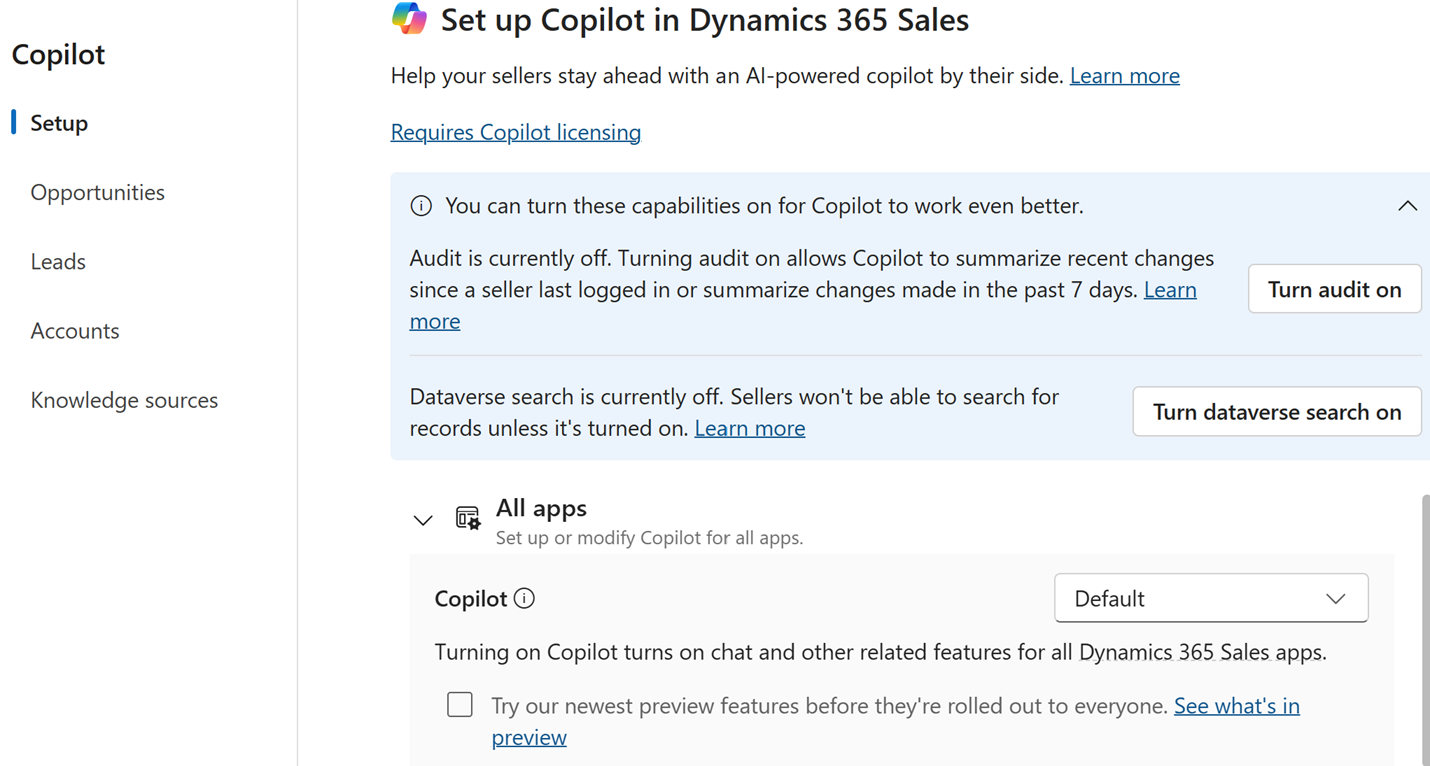Merk
Tilgang til denne siden krever autorisasjon. Du kan prøve å logge på eller endre kataloger.
Tilgang til denne siden krever autorisasjon. Du kan prøve å endre kataloger.
Hvis du har deaktivert Copilot i Dynamics 365 Sales, forblir den deaktivert. Ellers er Copilot slått på som standard for:
- Organisasjoner i områder der et Azure OpenAI Service-endepunkt er tilgjengelig.
- Organisasjoner som gir samtykke til dataflytting på tvers av områder og velger den månedlige utgivelseskanalen for salgsappen.
For alle andre organisasjoner må en administrator gi samtykke til dataflytting på tvers av områder i Power Platform-administrasjonssenteret, og deretter aktivere Copilot i Salgssenter-appen. Denne artikkelen inneholder instruksjoner for å gi samtykke til dataflytting og slå Copilot på eller av.
Selv om organisasjonen din er i et område der et Azure OpenAI Service-endepunkt er tilgjengelig, foreslår vi at du aktiverer dataflytting på tvers av områder som et reservealternativ. Dette bidrar til å unngå avbrudd i Copilot-tjenesten i tilfelle et Open AI-tjenestebrudd i ditt område.
I denne artikkelen refererer begrepet «salgsapp» til apper som har kundeemne- og salgsmulighetstabeller og ikke er på utelatelseslisten.
Forutsetning
Kontroller at organisasjonen er i et av områdene der Copilot i Dynamics 365 Sales er tilgjengelig.
Kontroller at området ditt har et Azure OpenAI Service-endepunkt. Sjekk listen over områder der data behandles for Copilots og generative AI-funksjoner. Hvis den ikke gjør det, må du gi samtykke til dataflytting i Power Platform-administrasjonssenteret.
Kontroller at organisasjonens policyer for hindring av datatap tillater koblingene som Copilot krever.
Gi samtykke til dataflytting
Hvis organisasjonen er i et område der et Azure OpenAI Service-endepunkt ikke er tilgjengelig, må du gi samtykke til dataflytting på tvers av områder for å bruke Copilot i Dynamics 365 Sales. Du kan også gi samtykke til Bing-søk, slik at selgerne dine kan få siste nytt om kontoene sine. Selgere kan deaktivere Bing-søk hvis de ikke vil at Copilot skal bruke det.
Aktiver dataflytting og Bing-søk for Copilot og generative AI-funksjoner.
Aktivere eller deaktivere Copilot-funksjoner i salgssenteret
Når du aktiverer Copilot-funksjoner, aktiveres chat og innebygde Copilot-opplevelser i salgsapper.
I Salgssenter-appen går du til Endre område nede til venstre på siden og velger Appinnstillinger.
Under Generelle innstillinger velger du Copilot.
Hvis du vil aktivere overvåkingsloggen for tabellene kundeemne, salgsmulighet og forretningsforbindelse, velger du Aktiver overvåking.
Hvis sporing av endringer allerede er aktivert for disse tabellene eller globalt, vises ikke alternativet Aktiver sporing av endringer.
Overvåkingshistorikk kreves for Copilot for å vise nylige endringer i kundeemner, salgsmuligheter og forretningsforbindelser. Hvis du konfigurerer Copilot til å vise nylige endringer fra andre tabeller, aktiveres også overvåkingsloggen for disse tabellene når du slår på overvåking. Hvis du imidlertid fjerner disse sammendragsfeltene senere, må du deaktivere overvåkingsloggen for disse tabellene manuelt.
Under Alle apper velger du en global innstilling som skal gjelde for alle salgsapper.
Standardinnstillingen bruker standard virkemåte.
Du kan overstyre den globale innstillingen på appnivå. Hvis du for eksempel vil aktivere Copilot bare for Salgssenter-appen, velger du Av for Alle apper, og deretter velger du Bare på for Salgssenter-appen under Enkeltapper.
Den opprinnelige innstillingen avhenger av innstillingen for både organisasjonen og appen. Hvis Power Platform-administratoren for eksempel aktiverte Copilot for organisasjonen, men Power Apps-administratoren deaktiverte den for Salgssenter-appen, er den første innstillingen Av for Salgssenter-appen og På for alle andre salgsapper.
Hvis du vil ha alle Copilot-forhåndsvisningsfunksjonene automatisk, velger du Prøv de nyeste forhåndsvisningsfunksjonene våre før de rulles ut til alle.
Velg Lagre.
Legge til områdekartoppføringen for Copilot-siden i en salgsapp
Copilot-siden i fullskjerm er basert på en egendefinert URL-kontroll og ikke et tabellskjema. Hvis den egendefinerte modelldrevne appen bruker en løsning som er basert på et tabellskjema, vises ikke Copilot-siden i fullskjerm i listen over løsninger. Du må legge til den egendefinerte kontrollen i områdekartet manuelt.
Følg veiledningen i Legg til sider i nettstedskartet for appen. Velg URL, og skriv inn eller lim inn følgende URL:
/main.aspx?&pagetype=control&controlName=PowerApps.Copilot
Neste trinn
- Konfigurere felt for generering av sammendrag og nylige endringer
- Konfigurer felt for å generere det som er nytt med salgspostlisten min
- Konfigurere Copilot til å bruke bestemte SharePoint-mapper